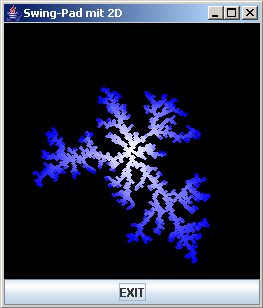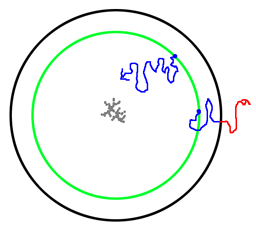Javakurs/Übungsaufgaben/DiffusionLimitedAggregation: Unterschied zwischen den Versionen
K (→Schritt fuer Schritt) |
(→Schritt fuer Schritt) |
||
| Zeile 64: | Zeile 64: | ||
# Schreibe eine Methode ''public static int moveRandom(int movePixel)'', die eine Zahl (Koordinatenkomponente) mit '''gleichen''' Wahrscheinlichkeiten inkrementiert (+1), unverändert lässt (+/-0) oder erniedrigt (-1). | # Schreibe eine Methode ''public static int moveRandom(int movePixel)'', die eine Zahl (Koordinatenkomponente) mit '''gleichen''' Wahrscheinlichkeiten inkrementiert (+1), unverändert lässt (+/-0) oder erniedrigt (-1). | ||
# Test kurz diese Methode. | # Test kurz diese Methode. | ||
| − | # Schreibe die Methode ''public static void setPixel(Pad drawPad, int[][]field, int x, int y, | + | # Schreibe die Methode ''public static void setPixel(Pad drawPad, int[][]field, int x, int y, Color c)''. Diese überprüft noch einmal die Gültigkeit der Koordinaten ''x'' und ''y'', platziert dann im Array ''field'' an diesen Koordinaten einen Partikel und zeichnet den Partikel auf dem ''drawPad'' wie folgt: |
| + | |||
drawPad.setColor(c); | drawPad.setColor(c); | ||
drawPad.drawDot(x, y); | drawPad.drawDot(x, y); | ||
| + | |||
| + | Die Klasse Color wird in der Java Dokumentation natürlich erklärt: http://java.sun.com/j2se/1.5.0/docs/api/java/awt/Color.html | ||
| + | Du kannst mit ''color.black'' auf vordefinierte Farbe zugreifen oder neue Farben über ihre RGB Werte erstellen. | ||
=== Main === | === Main === | ||
Version vom 6. April 2008, 17:25 Uhr
Inhaltsverzeichnis
Einleitung
Als Diffusion Limited Aggregation, kurz DLA, bezeichnet man physikalische Vorgaenge bei denen sich Teilchen durch Brownsche Bewegung zufällig bewegen und bei Kontakt mit anderen Teilchen anlagern. Diese Vorgänge können leicht am Computer simuliert werden und erzeugen sehr schöne Gebilde, die zu der Klasse der Fraktale gehören. In dieser Aufgabe soll es darum gehen, eine solche DLA-Simulation zu programmieren.
Eine solches Programm könnte z.B. so aussehen:
Lass dich jetzt nicht von der scheinbaren Komplexität des Programms abschrecken! Es ist nicht komplex UND du wirst schrittweise zur Lösung geführt. Am Ende kannst du dann noch ein wenig selbst mit dem Programm experimentieren.
Die Theorie
Um ein möglichst gleichmäßiges Wachstum des DLA-Fraktals zu erreichen, setzt man in der Mitte des Bildschirms einen Keim und lässt auf einer Kreisbahn (grün) um das Zentrum einen neuen Partikel erscheinen. Diesen Partikel bewegt man zufällig über die Ebene (blaue Bahnen). Entfernt sich der Partikel zu weit vom Zentrum (schwarzer Kreis), so wird er verworfen (rote Bahn) und ein neuer Partikel erzeugt.
Die Radien der Kreise sollten mit der Größe des DLA-Fraktals wachsen. Dazu überprüft man bei jeder Anlagerung eines Partikels, ob sich das Fraktal vergrößert hat und ändert gegebenenfalls den Radius. Ein Partikel hat außer seiner Existenz keine weiteren besonderen Eigenschaften.
Vorüberlegungen
Soweit so gut. Nun bist du ein wenig gefragt!
Lies dir die folgenden Fragestellungen durch, und denke darüber nach.
- Die Partikel werden in einer 2-dimensionalen Ebene gespeichert. Welche Datenstruktur aus Java kann man besonders gut verwenden, um viele Partikel abzuspeichern?
- Wie würde man überprüfen, ob ein Partikel einen anderen berührt?
- Wie kann man einen Partikel über die Fläche bewegen? Wie erzeugt man eine Brownsche Bewegung?
.
.
.
.
.
.
.
.
Lösungen
- Ein 2-dimensionales Array von genau der Größe der zu simulierenden Fläche bietet sich an. Als Datentyp würde boolean genügen, denn wir wollen nur wissen, ob sich an der Position (x,y) ein Partikel befindet oder nicht. Dem Autor ist aber int sympathischer ;)
int[][] field = new int[256][256]; - Jedes der 8 benachbarten Felder um die Position des gerade betrachteten Partikels muss überprüft werden. Ist dort ein Partikel vorhanden, so enthält das Feld einen Wert >0.
- Math.random() erzeugt zufällige Zahlen. Mit deren Hilfe kann man über eine Fallunterscheidung die X- und Y-Koordinate des Partikels inkrementieren oder dekrementieren. Dadurch bewegt sich das Teilchen einen Schritt weiter.
Die Praxis
Da diese Aufgabe ziemlich komplex ist, werden schrittweise alle nötigen Bausteine entwickelt.
Grafik
Zur Grafikdarstellung gibt es die einfach zu bedienende Klasse "Pad", die ein Fenster erstellt, in dem du mit einfachen Routinen zeichnen kannst.
Falls du noch nicht die ÜBB-Klassen in deinem Javakurs-Verzeichnis hast, lade dir von der ÜBB-Seite die Klassen Pad, Point und Terminal herunter und lege sie in das Verzeichnis ab, in dem auch dein Programm entstehen soll. Wenn du dies getan hast, steht dir die Grafikfunktionalität zur Verfügung. In dieser Aufgabe werden die notwendigen Grafikbefehle vorgeben, du musst dir keine Sorgen machen, dass du dies nicht schaffst.
Schritt fuer Schritt
- Erstelle eine Klasse DLA
- Füge in der ersten Zeile folgenden import hinzu: import java.awt.Color;. Was genau dies bedeutet, wird in Vortrag 6 erklärt.
- Schreibe eine Methode public static int limit(int value, int lower, int upper), die überprüft, ob sich der Wert value innerhalb der Grenzen lower und upper befindet. Ist dies nicht der Fall, soll der Wert auf diesen Bereich beschränkt zurückgegeben werden.
- Schreibe eine Methode public static boolean testPixel(int[][]field, int x, int y), die überprüft, ob an einem bestimmten Punkt im 2-dimensionalen Array ein Wert >0 vorliegt. Fange dabei ungültige Werte für x und y ab. Benutze dazu die limit Methode.
- Teste die testPixel(...)-Methode!
- Schreibe eine Methode public static boolean isTouching(int[][] field, int x, int y), die überprüft, ob sich in einem der 8 umliegenden Felder ein Partikel befindet. Benutzte dabei die testPixel(...) Methode.
- Teste diese Methode!
- Schreibe eine Methode public static boolean inRange(int x, int y, int maxR, int maxX, int maxY), die überprüft, ob sich die Koordination x und y in einem Rechteck der Seitenlänge maxX und maxY innerhalb eines Abstandes maxR vom Mittelpunkt befindet.
- Teste diese Methode!
- Schreibe eine Methode public static int moveRandom(int movePixel), die eine Zahl (Koordinatenkomponente) mit gleichen Wahrscheinlichkeiten inkrementiert (+1), unverändert lässt (+/-0) oder erniedrigt (-1).
- Test kurz diese Methode.
- Schreibe die Methode public static void setPixel(Pad drawPad, int[][]field, int x, int y, Color c). Diese überprüft noch einmal die Gültigkeit der Koordinaten x und y, platziert dann im Array field an diesen Koordinaten einen Partikel und zeichnet den Partikel auf dem drawPad wie folgt:
drawPad.setColor(c); drawPad.drawDot(x, y);
Die Klasse Color wird in der Java Dokumentation natürlich erklärt: http://java.sun.com/j2se/1.5.0/docs/api/java/awt/Color.html Du kannst mit color.black auf vordefinierte Farbe zugreifen oder neue Farben über ihre RGB Werte erstellen.
Main
Schreibe nun die main-Methode für das DLA-Programm. Wenn dir die Struktur des Programms schon klar ist, dann kannst du gern allein versuchen, das Problem zu lösen. Hier sei noch ein Code-Fragment zum Berechnen von Koordinaten auf einem Kreis gegeben:
//einen Punkt auf einem Kreis um den Mittelpunkt mit dem Radius //maxR+20 erzeugen double x = Math.toRadians(Math.random()*360); int movingPixelX = limit((int)(Math.cos(x)*(maxR+20))+maxX/2, 0, maxX); int movingPixelY = limit((int)(Math.sin(x)*(maxR+20))+maxY/2, 0, maxY);
zusätzlich noch Code um das Grafikfenster zu initialisieren:
//Fenster fuer Grafikausgabe vorbereiten und anzeigen Pad drawPad = new Pad(); drawPad.setBackground(Pad.black); drawPad.setPadSize(maxX, maxY); drawPad.setVisible(true); drawPad.setColor(Pad.white);
Die Klasse Pad bietet ausserdem einige Farbwerte vom Typ Color an, dir du einfach so benutzen kannst.
Pad.white Pad.black ...
Falls dir noch nicht ganz klar ist, wie alles zusammen wirken soll, benutze folgenden Rumpf, der schon die Grafik-Funktionalität und andere Vorgaben enthält:
import java.awt.Color;
class DLA {
public static void main(String[] args) {
//Feld fuer Kollisionsueberpruefung erstellen
int[][] field = ...
//Grenzen fuer Koordinaten der Partikel aus field berechnen (.length verwenden)
int maxX = ...
int maxY = ...
//Fenster fuer Grafikausgabe vorbereiten und anzeigen
Pad drawPad = new Pad();
drawPad.setBackground(Pad.black);
drawPad.setPadSize(maxX, maxY);
drawPad.setVisible(true);
drawPad.setColor(Pad.white);
//"Samen" erzeugen. Also den ersten Partikel in der Mitte des Feldes setzen (Color: Pad.white)
setPixel(...);
//Radius des Partikels der am weitesten vom Zentrum entfernt ist
int maxR=0;
//Schleifenkopf, solange maxR nicht den Rand des Fensters
//beruehrt, sollen neue Punkte gezeichnet werden
while(...) {
//einen Punkt auf einem Kreis um den Mittelpunkt mit dem Radius
//maxR+20 erzeugen
double x = Math.toRadians(Math.random()*360);
int movingPixelX = limit((int)(Math.cos(x)*(maxR+20))+maxX/2, 0, maxX);
int movingPixelY = limit((int)(Math.sin(x)*(maxR+20))+maxY/2, 0, maxY);
//Schleife zum bewegen des Partikels
//while(!isTouching(...)) && inRange(..., ..., maxR+30, ..., ...))
{
//Partikelkoordinaten zufaellig bewegen (moveRandom)
movingPixelX = ...
movingPixelY = ...
}
//Schleife zuende, ueberpruefe ob eine Beruehrung vorliegt:
if(isTouching(...)) {
//Farbwertberechnung fuer 1337 blau-Effekt
int k = limit(255-(int)(255*((double)maxR*2)/(double)maxX), 0, 255);
Color c = new Color(k, k, 255);
//den Partikel setzen und zeichnen
setPixel(...);
//Radius zum Mittelpunkt berechnen,
//wenn groesser als altes Maximum, ueberschreiben
...
}
}
return;
}
...
}
Hinweis: Koordinaten im Computer
Am Computer werden Koordination, historisch bedingt, anders behandelt als im rechtwinkligen Koordinatensystem. Koordination im Computer werden von links nach rechts, als X-Achse und von oben nach unten als Y-Achse berechnet. Beachte dies bei der Verwendung von drawPad.drawDot(x,y).
(0,0)-------------------- X | (640,0) | | | | | | (0,480) (640,480) Y
Kommentare
Wenn du Anmerkungen zur Aufgabe hast oder Lob und Kritik loswerden möchtest, ist hier die richtige Stelle dafür. Klicke einfach ganz rechts auf "bearbeiten" und schreibe deinen Kommentar direkt ins Wiki. Keine Scheu, es geht nichts kaputt ;)